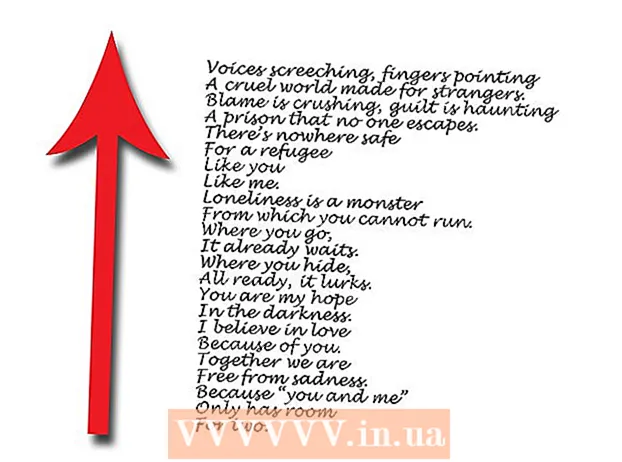Yazar:
Helen Garcia
Yaratılış Tarihi:
20 Nisan 2021
Güncelleme Tarihi:
1 Temmuz 2024

İçerik
- adımlar
- Yöntem 1/3: Sanal DJ Alma
- Yöntem 2/3: Sanal DJ'e Giriş
- Yöntem 3/3: Sanal DJ Kullanma
- İpuçları
- Uyarılar
Virtual DJ, gerçek DJ ekipmanını simüle eden bir ses karıştırma yazılımıdır. MP3 şarkılarını içe aktarmak ve katmanlı parçaları kullanarak sesleri karıştırmak için Virtual DJ'i kullanabilirsiniz. Virtual DJ, herkesin pahalı ekipman satın almak zorunda kalmadan müziği karıştırmasına izin verecek.
adımlar
Yöntem 1/3: Sanal DJ Alma
 1 Sanal DJ, gerçek ekipmanın sanal olarak değiştirilmesidir. DJ'ler tarafından kullanılan CD çalarlar, geleneksel Hi-Fi CD çalarlardan daha fazla özelliğe sahiptir; Benzer şekilde VirtualDJ, örneğin iTunes'dan daha fazla işlevselliğe sahiptir. Bu, aynı anda iki (veya daha fazla) parça çalarken şarkıları karıştırmanıza olanak tanır.Parçaların temposunu senkronize etmek için çalma hızını ayarlayabilir ve döngü gibi çeşitli efektler uygulayabilirsiniz.
1 Sanal DJ, gerçek ekipmanın sanal olarak değiştirilmesidir. DJ'ler tarafından kullanılan CD çalarlar, geleneksel Hi-Fi CD çalarlardan daha fazla özelliğe sahiptir; Benzer şekilde VirtualDJ, örneğin iTunes'dan daha fazla işlevselliğe sahiptir. Bu, aynı anda iki (veya daha fazla) parça çalarken şarkıları karıştırmanıza olanak tanır.Parçaların temposunu senkronize etmek için çalma hızını ayarlayabilir ve döngü gibi çeşitli efektler uygulayabilirsiniz. - Virtual DJ oldukça güçlü olmasına rağmen birçok profesyonel DJ gerçek ekipmanları tercih etmektedir.
 2 Bilgisayarınızın minimum sistem gereksinimlerini karşılayıp karşılamadığını belirleyin. Virtual DJ, parçaları karıştırmak ve senkronize etmek için bazı bilgisayar kaynaklarını tüketir. Önerilen donanım gereksinimlerinin tam listesi burada bulunabilir ve minimum gereksinimler aşağıdaki gibidir:
2 Bilgisayarınızın minimum sistem gereksinimlerini karşılayıp karşılamadığını belirleyin. Virtual DJ, parçaları karıştırmak ve senkronize etmek için bazı bilgisayar kaynaklarını tüketir. Önerilen donanım gereksinimlerinin tam listesi burada bulunabilir ve minimum gereksinimler aşağıdaki gibidir: - Windows XP veya Mac iOS 10.7.
- 512 MB (Windows) veya 1024 MB (Mac) RAM.
- 20-30 MB boş sabit disk alanı.
- DirectX veya CoreAudio uyumlu ses kartı.
- Intel işlemci.
 3 Sanal DJ'i İndirin. Yazılımı yüklemek için ekrandaki talimatları izleyin.
3 Sanal DJ'i İndirin. Yazılımı yüklemek için ekrandaki talimatları izleyin. - Virtual DJ 8, güçlü bir bilgisayar gerektirir (önerilen gereksinimler için yukarıdaki bağlantıya bakın), çünkü bu, programın artırılmış yeteneklere sahip en son sürümüdür. Ancak Virtual DJ 7, 18 yıldır güncellendi ve geliştirildi, bu nedenle bu sürüm hemen hemen her bilgisayarda kararlı bir şekilde çalışıyor.
- Yukarıdaki Virtual DJ download sitesine ulaşamıyorsanız, programı başka bir siteden indirebilirsiniz (internetten araştırınız).
 4 Sanal DJ akış hizmetine abone olun. Müziği aktif olarak karıştıracaksanız, bu paha biçilmez bir hizmettir - kitaplığınızda olmayan herhangi bir parça isteğiniz üzerine otomatik olarak eklenecektir. Abonelik, bir kerelik ödeme olarak ayda 10 ABD Doları veya 299 ABD Doları tutarındadır.
4 Sanal DJ akış hizmetine abone olun. Müziği aktif olarak karıştıracaksanız, bu paha biçilmez bir hizmettir - kitaplığınızda olmayan herhangi bir parça isteğiniz üzerine otomatik olarak eklenecektir. Abonelik, bir kerelik ödeme olarak ayda 10 ABD Doları veya 299 ABD Doları tutarındadır. - Virtual DJ'i gerçek ekipmana bağlamak için tek seferlik 50 $ lisans ücreti ödemeniz gerekir.
Yöntem 2/3: Sanal DJ'e Giriş
 1 Programı başlattıktan sonra "Ana Arayüz" seçeneğini seçin. Arayüz, programın görünümüdür ve farklı temalar (dış görünümler) farklı karmaşıklık seviyelerine sahiptir. Virtual DJ'de yeniyseniz "Ana Arayüz"ü seçin. Virtual DJ güçlüdür ve büyük olasılıkla tüm özelliklerini test etmek isteyeceksiniz. Günaha karşı direnin ve önce temelleri öğrenin.
1 Programı başlattıktan sonra "Ana Arayüz" seçeneğini seçin. Arayüz, programın görünümüdür ve farklı temalar (dış görünümler) farklı karmaşıklık seviyelerine sahiptir. Virtual DJ'de yeniyseniz "Ana Arayüz"ü seçin. Virtual DJ güçlüdür ve büyük olasılıkla tüm özelliklerini test etmek isteyeceksiniz. Günaha karşı direnin ve önce temelleri öğrenin.  2 Kütüphaneyi Virtual DJ'e aktarın. Programı ilk kez başlattığınızda, müzik dosyalarının saklandığı klasörü seçmenizi isteyecektir. Bu tür klasörleri bulmak ve seçmek için sistem gezginini kullanın.
2 Kütüphaneyi Virtual DJ'e aktarın. Programı ilk kez başlattığınızda, müzik dosyalarının saklandığı klasörü seçmenizi isteyecektir. Bu tür klasörleri bulmak ve seçmek için sistem gezginini kullanın. - ITunes kullanıcıları, “Müziğim” - “iTunes Kitaplığı” klasöründe bulunan “iTunes Music Library.xml” dosyasını seçebilirler.
 3 Sanal DJ arayüzüne göz atın. Üç ana alanı vardır:
3 Sanal DJ arayüzüne göz atın. Üç ana alanı vardır: - Aktif dalga formu. Burada şarkının ritmini görebilirsiniz. Aktif dalga formu iki bölümden oluşur: dalga formu ve Hesaplanmış Vuruş Izgarası (CBG). Üst kısım (dalga formu) müziğin dinamiklerini gösterir. İşaretçiler (genellikle kare), davul vuruşları veya vokaller gibi sert, yüksek sesleri gösterir. Bu, karışık parçanızın ana ritmini takip etmenizi sağlar. Alt kısım (CBG) şarkının temposunu görüntüler, böylece duymasanız bile ritmi takip edebilirsiniz.
- Güverte. Parçaları karıştırmak için servis yapın. Her güverteye bir parça yüklediğinizi hayal edin - Virtual DJ bir kontrol paneli ve pikap simülasyonu yapacaktır (tıpkı gerçek ekipmanda olduğu gibi). Sol güverte mavi bir ekranla temsil edilir ve sağ güverte kırmızı ile gösterilir.
- Sol güverte. Geleneksel bir fonogramın işlevlerini simüle eder.
- Sağ güverte. Parçaları aynı anda çalmanıza ve düzenlemenize izin verir.
- Karıştırma masası (mikser). Burada sağ ve sol destelerin ses düzeyini, sağ ve sol kanalları ve sesin diğer yönlerini ayarlayabilirsiniz.
 4 Parçalarla çalışmak için onları Virtual DJ'e (herhangi bir deste) sürükleyip bırakmanız yeterlidir. Çoğu durumda, sol deste o anda çalmakta olan parçayı, sağ deste ise çalınacak parçayı görüntüler. Şarkıları ve ses dosyalarını bulmak için dosya seçimi bölümünü (ekranın alt kısmında) kullanabilirsiniz.
4 Parçalarla çalışmak için onları Virtual DJ'e (herhangi bir deste) sürükleyip bırakmanız yeterlidir. Çoğu durumda, sol deste o anda çalmakta olan parçayı, sağ deste ise çalınacak parçayı görüntüler. Şarkıları ve ses dosyalarını bulmak için dosya seçimi bölümünü (ekranın alt kısmında) kullanabilirsiniz.  5 "Yapılandırma" menüsünde (sağ üst köşede) temayı (dış görünüm) ve ayarları değiştirin. Bu menüde, parçaları karıştırmak, düzenlemek ve ihtiyaç duyduğunuz diğer işlemleri gerçekleştirmek için Virtual DJ'i ayarlayabilirsiniz. Kullanılabilir seçenekleri görüntülemek için Yapılandır'a tıklayın. "Uzaktan Kumanda" ve "Ağ" gibi bazıları oldukça gelişmiş; mevcut seçenekler listesini genişletmek için "Dış Görünümler"e tıklayın.
5 "Yapılandırma" menüsünde (sağ üst köşede) temayı (dış görünüm) ve ayarları değiştirin. Bu menüde, parçaları karıştırmak, düzenlemek ve ihtiyaç duyduğunuz diğer işlemleri gerçekleştirmek için Virtual DJ'i ayarlayabilirsiniz. Kullanılabilir seçenekleri görüntülemek için Yapılandır'a tıklayın. "Uzaktan Kumanda" ve "Ağ" gibi bazıları oldukça gelişmiş; mevcut seçenekler listesini genişletmek için "Dış Görünümler"e tıklayın.  6 Yeni özelliklere ve tasarımlara erişmek için yeni görünümler indirin. Virtual DJ web sitesinde indirebileceğiniz görünümlerin ve özelliklerin bir listesini bulacaksınız. Bu işlevler, programı tercihlerinize göre özelleştirmenize olanak tanır. Dış görünümler antivirüs tarafından derecelendirilir ve kontrol edilir ve istediğiniz temayı bulabilirsiniz.
6 Yeni özelliklere ve tasarımlara erişmek için yeni görünümler indirin. Virtual DJ web sitesinde indirebileceğiniz görünümlerin ve özelliklerin bir listesini bulacaksınız. Bu işlevler, programı tercihlerinize göre özelleştirmenize olanak tanır. Dış görünümler antivirüs tarafından derecelendirilir ve kontrol edilir ve istediğiniz temayı bulabilirsiniz.  7 Virtual DJ'in temel düğmeleri ve işlevleri. Sanal düğmelerin çoğu basit sembollerle etiketlenmiştir.
7 Virtual DJ'in temel düğmeleri ve işlevleri. Sanal düğmelerin çoğu basit sembollerle etiketlenmiştir. - Oynat durdur. Bir parçanın çalınmasını duraklatmanıza ve onu duraklattığınız noktadan itibaren oynatmanıza izin verir.
- Durmak. Oynatmayı durdurur ve parçayı başa sarar.
- Ritmin konsolidasyonu. Parçanın ritmine kilitlenir ve gerçekleştirdiğiniz tüm görevlerin o ritimle senkronize olmasını sağlar. Örneğin, (sol veya sağ güvertede) tırmalamak istiyorsanız, diskin parçanın ritminde oynatıldığından emin olmak için bu düğmeye basın. Beat Lock, Virtual DJ'e geleneksel DJ ekipmanına göre bir avantaj sağlar.
- Hız. BPM (Dakikada Vuruş) olarak da bilinen bir parçanın oynatma hızını artırmanıza veya azaltmanıza olanak tanır. Parçanın oynatma hızını azaltmak için kaydırıcıyı yukarı veya artırmak için aşağı hareket ettirin. Bu işlev, oynatma hızlarını senkronize etmek için parçaları karıştırırken gereklidir.
 8 Daha fazla bilgi için Virtual DJ wiki'ye göz atın. Virtual DJ'in çok sayıda işlevi vardır; Bunları keşfetmek için, çok çeşitli çevrimiçi eğitimler için Virtual DJ wiki sayfalarına göz atın.
8 Daha fazla bilgi için Virtual DJ wiki'ye göz atın. Virtual DJ'in çok sayıda işlevi vardır; Bunları keşfetmek için, çok çeşitli çevrimiçi eğitimler için Virtual DJ wiki sayfalarına göz atın.
Yöntem 3/3: Sanal DJ Kullanma
 1 Müzik kitaplığınızı düzenlemek için Virtual DJ'i kullanın (müzik dosyaları koleksiyonu). Bunu yapmak için popüler parçaları, aynı tempoya sahip parçaları bulmanıza, çalma listelerine erişmenize ve daha pek çok şeye yardımcı olacak filtreleri kullanabilirsiniz. Halka açık bir DJ olmak istiyorsanız ve istediğiniz parçalara hızlı bir şekilde erişmeniz gerekiyorsa bu önemlidir.
1 Müzik kitaplığınızı düzenlemek için Virtual DJ'i kullanın (müzik dosyaları koleksiyonu). Bunu yapmak için popüler parçaları, aynı tempoya sahip parçaları bulmanıza, çalma listelerine erişmenize ve daha pek çok şeye yardımcı olacak filtreleri kullanabilirsiniz. Halka açık bir DJ olmak istiyorsanız ve istediğiniz parçalara hızlı bir şekilde erişmeniz gerekiyorsa bu önemlidir.  2 Parçalar arasında yumuşak geçişler oluşturmak için crossfader'ı kullanın. DJ'ler, parçaları duraklama olmadan çalmalarıyla ünlüdür. Geçiş süresini ve hızını ayarlamak için crossfader'ı kullanın. Deckler arasındaki yatay kaydırıcı, crossfader kaydırıcısıdır. Kaydırıcıyı bir desteye doğru hareket ettirerek, o desteden gelen bir parça diğer desteden gelen bir parçayla örtüşecektir.
2 Parçalar arasında yumuşak geçişler oluşturmak için crossfader'ı kullanın. DJ'ler, parçaları duraklama olmadan çalmalarıyla ünlüdür. Geçiş süresini ve hızını ayarlamak için crossfader'ı kullanın. Deckler arasındaki yatay kaydırıcı, crossfader kaydırıcısıdır. Kaydırıcıyı bir desteye doğru hareket ettirerek, o desteden gelen bir parça diğer desteden gelen bir parçayla örtüşecektir.  3 Hız kaydırıcılarını kullanarak dalga biçimini senkronize edin. Dalga formunun tepe noktalarını senkronize etmeye çalışın. Bunu yapmak için, her parçanın BPM'sini ayarlamak ve bunları senkronize etmek için iki dikey hız kaydırıcısını kullanın.
3 Hız kaydırıcılarını kullanarak dalga biçimini senkronize edin. Dalga formunun tepe noktalarını senkronize etmeye çalışın. Bunu yapmak için, her parçanın BPM'sini ayarlamak ve bunları senkronize etmek için iki dikey hız kaydırıcısını kullanın. - Bazen Virtual DJ parçaları analiz eder ve CBG'yi yanlış hesaplar, bu nedenle programa güvenmeden ritmi kulaktan kulağa senkronize etmeyi öğrenin.
- Parçaları senkronize etmek, bir parçadan diğerine geçmeyi kolaylaştırır.
 4 Ekolayzeri ayarlayın. Her güverte, parçalarınızın sesini ayarlamak için üç EQ kaydırıcıya sahiptir.
4 Ekolayzeri ayarlayın. Her güverte, parçalarınızın sesini ayarlamak için üç EQ kaydırıcıya sahiptir. - Bas. Bunlar en düşük frekanslardır. Derin ve yüksek sesler.
- Orta frekanslar. Çoğunlukla vokal ve gitar frekansları. Çok derin değil ve çok delici değil.
- Yüksek frekanslar. Genellikle, bu kaydırıcıyı hareket ettirmek davulların sesini ve yüksek perdeli sesleri etkiler.
 5 Müzik efektleri kullanın. Örneğin, house veya techno remiksleri oluşturabilirsiniz. Program, flanş, yankı ve diğerleri gibi çeşitli efektlerle birlikte gelir.
5 Müzik efektleri kullanın. Örneğin, house veya techno remiksleri oluşturabilirsiniz. Program, flanş, yankı ve diğerleri gibi çeşitli efektlerle birlikte gelir. - Yerleşik örnekleyici, mikslerinizi çok çeşitli efektlerle çalmanıza olanak tanır. Örnekleyiciyi gerçek zamanlı karışımlar oluşturmak için sıralayıcı olarak da kullanabilirsiniz.
 6 Parçalarınız hakkında anında tempo bilgisi almak için BPM analiz cihazını kullanın. Parçaları çalmadan önce, onları seçin, üzerlerine sağ tıklayın ve "Ayarla" - "BPM'yi Analiz Et" seçeneğini seçin. Karıştırma için benzer BPM değerlerine sahip parçaları seçin. Biraz zaman alacak ama sizi pistlerin temposunu anında hesaplamaktan kurtaracak.
6 Parçalarınız hakkında anında tempo bilgisi almak için BPM analiz cihazını kullanın. Parçaları çalmadan önce, onları seçin, üzerlerine sağ tıklayın ve "Ayarla" - "BPM'yi Analiz Et" seçeneğini seçin. Karıştırma için benzer BPM değerlerine sahip parçaları seçin. Biraz zaman alacak ama sizi pistlerin temposunu anında hesaplamaktan kurtaracak. - Örneğin, deck A'daki bir parçanın BPM'si 128'e sahipse ve bunu deck B'deki bir parça ile 125 BPM'de karıştırmak istiyorsanız, 8'i +2.4'e ayarlayın. Diğer parça hoparlörlerden ses gelmediği için, kaydırıcının yanındaki nokta simgesine tıklayarak ayarları 0.0'a sıfırlayabilirsiniz. Parçaları tamamen farklı tempolarda karıştırmaya çalışmayın - kulağa kötü geleceklerdir.
 7 Çalma listelerinin otomatik olarak oluşturulmasını etkinleştirmek için geri bildirim işlevini kullanın. Bu özellik, aynı tuş ve ritimde çalabileceğiniz parçalar önerir. Ancak öneri ne olursa olsun istediğinizi oynayabilirsiniz. Parçalar genellikle miksajı kolaylaştırmak için benzer BPM değerlerine göre seçilir.
7 Çalma listelerinin otomatik olarak oluşturulmasını etkinleştirmek için geri bildirim işlevini kullanın. Bu özellik, aynı tuş ve ritimde çalabileceğiniz parçalar önerir. Ancak öneri ne olursa olsun istediğinizi oynayabilirsiniz. Parçalar genellikle miksajı kolaylaştırmak için benzer BPM değerlerine göre seçilir.  8 Virtual DJ'i diğer ekipmanlara bağlayın. VirtualDJ çoğu DJ ekipmanıyla uyumludur. Bunu yapmak için programı çalıştırın ve ekipmanı bağlayın; Herhangi bir değişiklik yapmak isterseniz, VirtualDJ, programı beğeninize göre yeniden kodlamanıza izin veren VDJScript programlama dilini destekler.
8 Virtual DJ'i diğer ekipmanlara bağlayın. VirtualDJ çoğu DJ ekipmanıyla uyumludur. Bunu yapmak için programı çalıştırın ve ekipmanı bağlayın; Herhangi bir değişiklik yapmak isterseniz, VirtualDJ, programı beğeninize göre yeniden kodlamanıza izin veren VDJScript programlama dilini destekler.  9 Deney. Virtual DJ'in tüm özelliklerini öğrenmenin en iyi yolu programı kullanmaktır. O kadar çok farklı özellik ve sorunlara çözüm var ki, bu programa odaklanmaya değmez. Kendinize ve yaratıcılığınıza odaklanın. YouTube'da video eğitimlerini izleyin, Virtual DJ web sitesindeki forumu okuyun ve sorun yaşıyorsanız arkadaşlarınızdan tavsiye isteyin.
9 Deney. Virtual DJ'in tüm özelliklerini öğrenmenin en iyi yolu programı kullanmaktır. O kadar çok farklı özellik ve sorunlara çözüm var ki, bu programa odaklanmaya değmez. Kendinize ve yaratıcılığınıza odaklanın. YouTube'da video eğitimlerini izleyin, Virtual DJ web sitesindeki forumu okuyun ve sorun yaşıyorsanız arkadaşlarınızdan tavsiye isteyin.
İpuçları
- Bir parçanın ritmini döngüye almak ve aynı anda ikinci güvertede başka bir parçayı çalmak en iyisidir. Bu, şarkının hızlı bir remiksini oluşturacaktır.
- Kaydırıcılara sağ tıklayarak kaydırıcıların çoğunu varsayılan konumlarına döndürebilirsiniz.
- Programın temel işlevleriyle çalışmak istiyorsanız Virtual DJ Home Edition'ı kullanın. Programın bu sürümü daha az sabit disk alanı kaplar ve basitleştirilmiş bir arayüze sahiptir.
Uyarılar
- Vuruşu Kilitle işlevi, değişen vuruşlara sahip izler için ve programın CBG'yi yanlış hesapladığı durumlarda geçerli değildir. Bu durumda, her zaman bu işlevi kapatabilir ve parçaları manuel olarak senkronize etmek için ses dalgası penceresinde görüntülenen ritimle çalışabilirsiniz. Zamanla, parçaları kulaktan kulağa senkronize edebileceksiniz (programa güvenmek yerine).